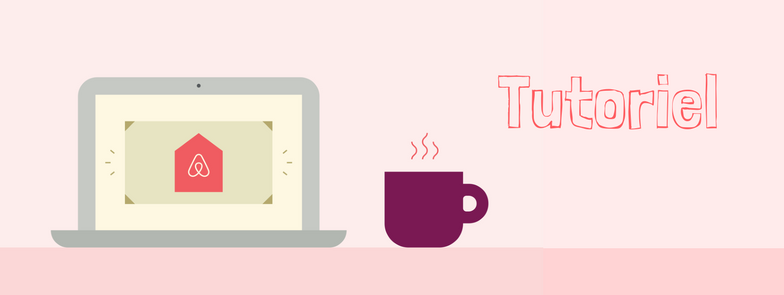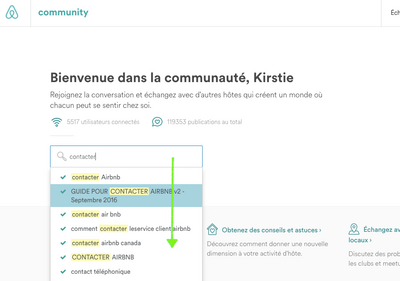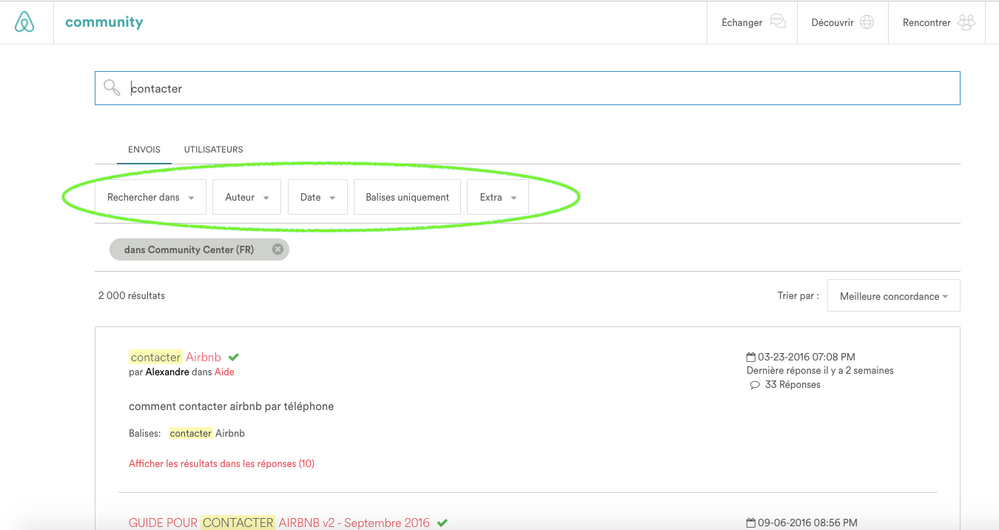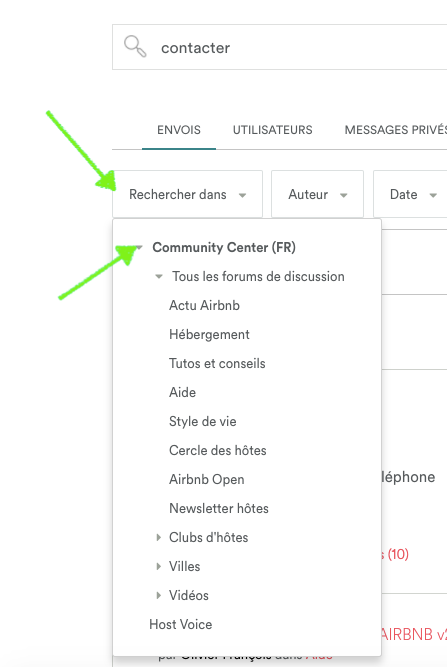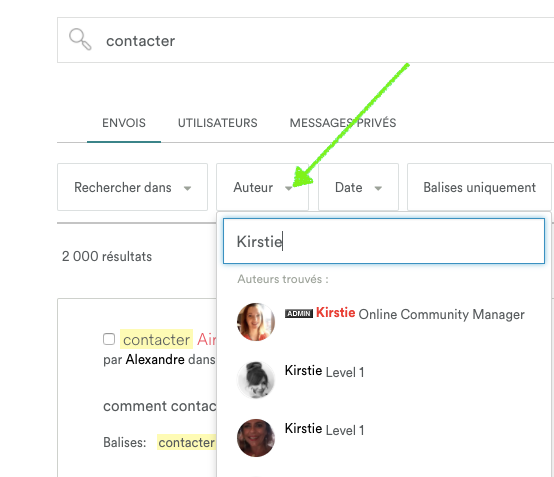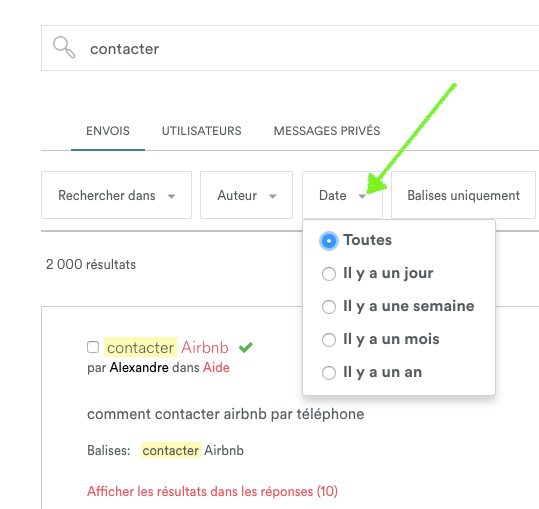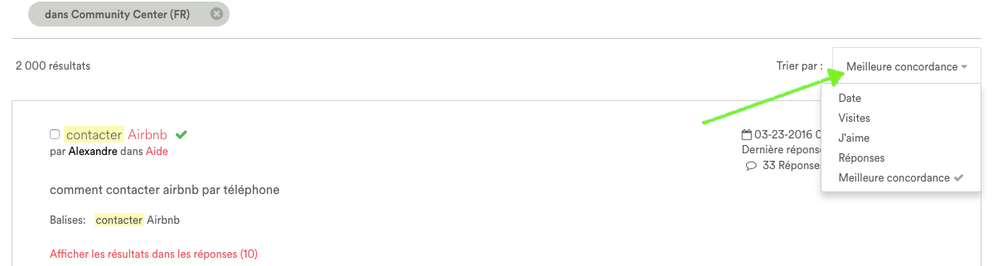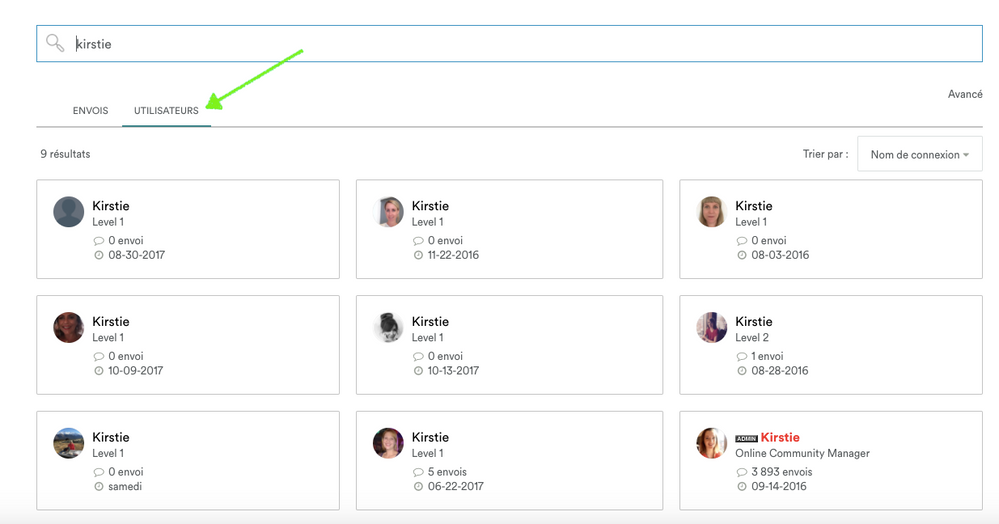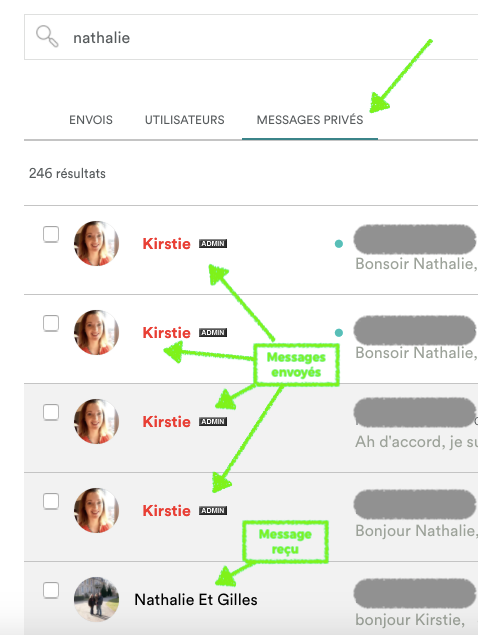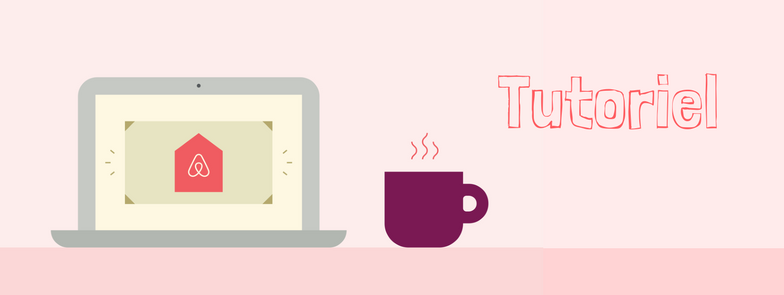
Bonjour à tous,
Dans le cadre de la mise à jour du Community Center (CC) en décembre 2017 nous avons amélioré l'outil de recherche sur le CC. Je vous propose donc un tutoriel sur comment profiter de cet outil ! Ce tutoriel fait suite à celui sur la barre de recherche.
1) Employez la barre de recherche. Comme expliqué dans ce tutoriel, vous pouvez selectionner un des sujets affiché pour accéder à la conversation directement, mais pour accéder à tous les résultats et des fonctions de recherche, appuyez sur la touche 'Entrée'.
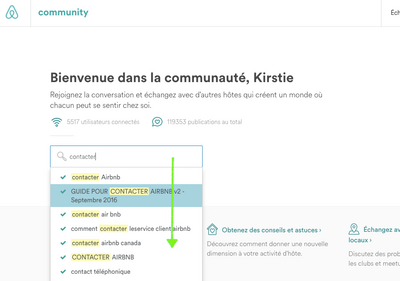
2) Utilisez des filtres pour rechercher un message. Sur cette page vous verrez tous les résultats et plusieurs outils pour affiner votre recherche, notamment des filtres:
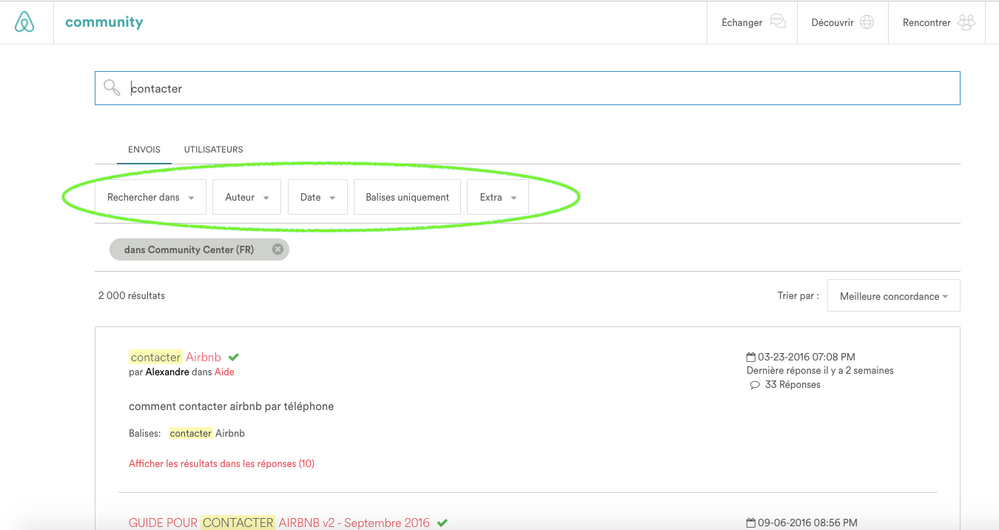
"Rechercher dans"
Ce filtre vous permet de définir le forum dans lequel vous recherchez un message, par exemple si vous cherchez un message que vous savez est dans le forum 'Hébergement':
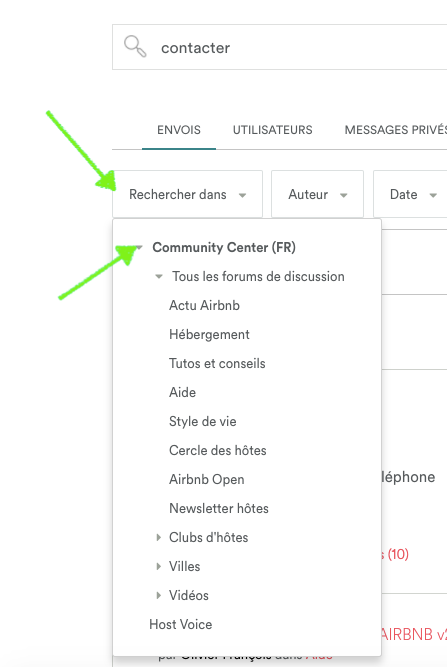
"Auteur"
Avec ce filtre vous pouvez définir la personne qui a écrit le message que vous chechez. Tapez leur nom d'utilisateur et les membres avec ce nom s'affichent:
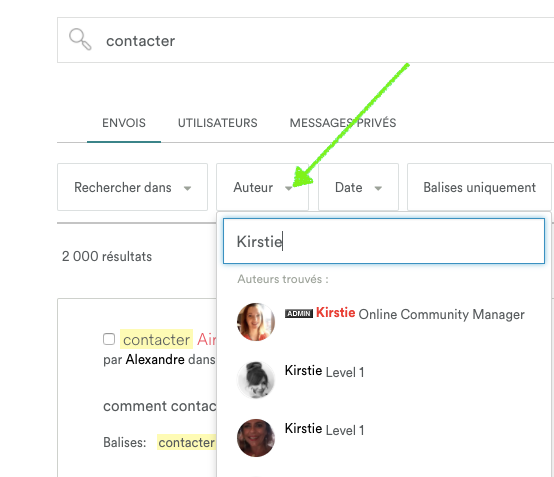
"Date"
Ce filtre vous permet de préciser quand le message a été écrit:
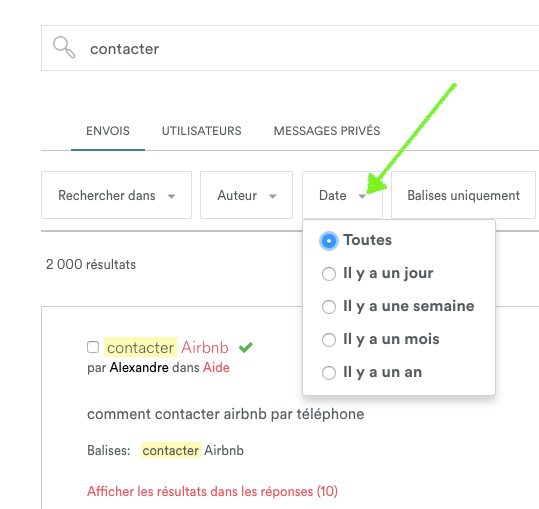
3) Triez vos résultats. Vous pouvez aussi trier vos résultats par plusieurs critères, par exemple la date:
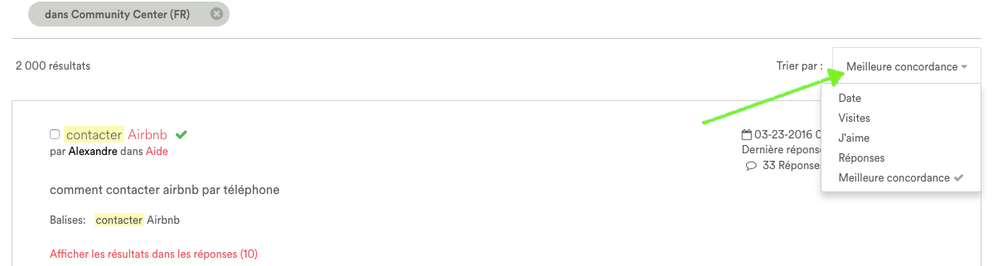
4) Recherchez un utilisateur. Vous pouvez également utiliser l'outil de recherche pour chercher un membre en particulier, si par exemple vous voulez voir ce qu'il a écrit récemment. Choisissez 'Utilisateurs' au lieu d''Envois':
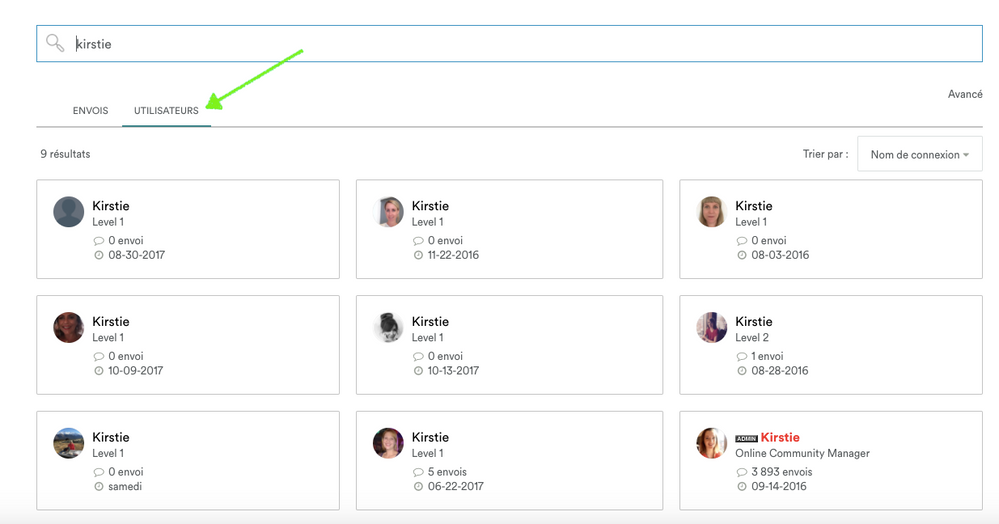
5) Recherchez un message privé. Finalement, vous pouvez rechercher dans vos messages privés pour trouver un message d'un certain membre ou celui qui contient un mot clé. Vos messages envoyés s'affichent à côté de votre photo de profil et ceux que vous avez reçu ont la photo de l'autre membre:
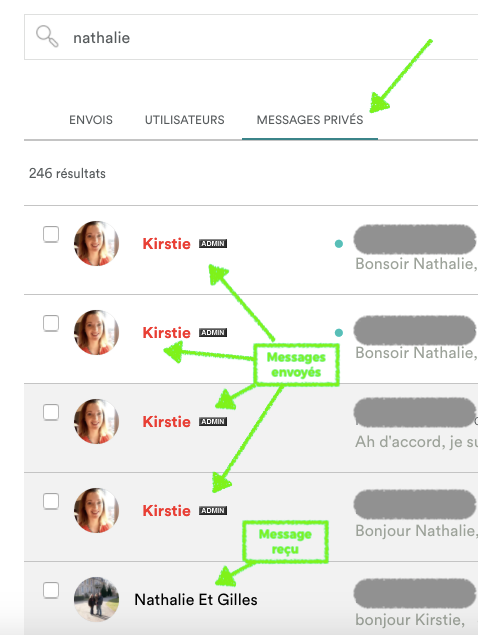
Et voilà ! Comme vous pouvez le constater, il existe plusieurs utilisations de l'outil de recherche, mais même si vous ne les employez pas souvent, ils sont utiles !
N'hésitez pas à poser vos questions eventuelles ci-dessous 🙂
Bonnes recherches !
Kirstie